Voulez-vous créer un magasin d’affiliation Amazon avec WordPress ?
Un magasin d’affiliation Amazon vous permet de vendre des produits d’Amazon en tant qu’affilié et de gagner de l’argent sur chaque vente. En raison des faibles coûts de démarrage et de fonctionnement, un magasin d’affiliation Amazon est l’un des moyens les plus faciles de créer une nouvelle entreprise et de gagner de l’argent en ligne.
Dans cet article, nous allons vous afficher comment créer facilement un magasin d’affiliation Amazon à l’aide de WordPress. Nous partagerons également nos astuces d’experts sur la façon d’augmenter vos gains d’affiliation Amazon.
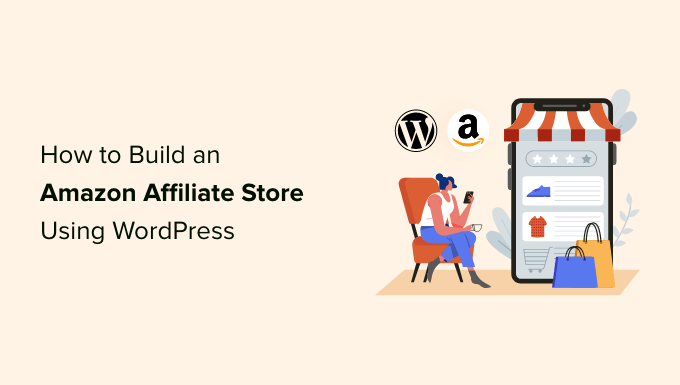
Qu’est-ce qu’un magasin d’affiliation Amazon ?
Une boutique d’affiliation Amazon est une boutique en ligne qui fait la promotion de produits disponibles à l’achat sur Amazon.
La création d’une boutique d’affiliation Amazon est très différente de la gestion de votre propre magasin en ligne, où vous devrez vous approvisionner en produits, gérer les commandes et les remboursements, expédier les produits et assurer le suivi des stocks.
Cela peut prendre beaucoup de temps, d’efforts et d’argent.
Lorsque vous construisez un magasin d’affiliation, vous n’avez pas à vous soucier de ces choses. Vous pouvez ajouter des liens d’affiliation à votre site, et Amazon s’occupe du reste.
Lorsque les internautes arrivent sur votre site, ils voient tous les produits qu’ils peuvent acheter sur Amazon en utilisant vos liens de parrainage uniques.
Si un internaute clique sur l’un de vos liens d’affiliation et achète ce produit sur le site Amazon, vous gagnerez de l’argent sur cette vente. C’est ce qu’on appelle une commission d’affiliation et c’est un excellent moyen de gagner de l’argent en ligne en bloguant avec WordPress.
Les magasins d’affiliation Amazon sont populaires en raison des faibles coûts de démarrage et de fonctionnement.
Amazon vend également une très grande plage de produits. En créant un magasin d’affiliation Amazon, vous aurez accès à plus de 75 millions de produits différents.
En gardant cela à l’esprit, vous ne devriez avoir aucun problème à trouver des produits spécifiques que vos internautes auront envie d’acheter, que vous lanciez un blog culinaire, un site de photographie, un blog de mode ou tout autre type de site.
Toutefois, vous ne pouvez pas ajouter de liens d’affiliation Amazon à des sites destinés principalement aux enfants de moins de 13 ans.
Ceci étant dit, voyons comment vous pouvez construire un magasin d’affiliation Amazon en utilisant WordPress. Si vous préférez sauter directement à une étape particulière, alors vous pouvez utiliser les liens ci-dessous :
- Step 1. Getting Started With WooCommerce and WordPress
- Step 2. Sign up to the Amazon Associates Program
- Step 3. How to Find the Best Products for Your Amazon Affiliate Site
- Step 4. Adding Amazon Affiliate Products in WooCommerce
- Step 5. Customizing Your WordPress Amazon Affiliate Store
- Resources to Grow Your Amazon Affiliate Store
- FAQs About Running an Amazon Affiliate Store Using WordPress
Étape par étape. Premiers pas avec WooCommerce et WordPress
Il y a beaucoup d’extensions WordPress e-commerce différentes que vous pouvez utiliser pour créer un magasin d’affiliation Amazon, mais nous recommandons d’utiliser WooCommerce parce qu’il est puissant, flexible et gratuit.
WooCommerce est également l’extension e-commerce la plus populaire du marché et alimente des millions de magasins en ligne dans le monde entier.
Avant de commencer à créer votre site WordPress, sachez qu’il existe deux types de logiciels WordPress. Pour Premiers pas, vous devrez utiliser la plateforme WordPress.org (voir la différence entre WordPress.com et WordPress.org).
Vous aurez également besoin d’un compte d’hébergeur WordPress et d’un nom de domaine.
Lorsque vous faites la promotion de produits Amazon sur votre site d’affiliation, Amazon est responsable du traitement des données de la carte bancaire du client. Cependant, à un moment donné, vous voudrez peut-être déplier votre activité et commencer à vendre vos propres produits. Il peut s’agir de produits physiques ou même de téléchargements numériques tels que des ebooks.
Dans cette optique, il est judicieux d’acheter un certificat SSL afin de pouvoir accepter en toute sécurité les paiements par carte bancaire sur votre site WordPress à l’avenir.
Un nom de domaine coûte généralement 14,99 $ par an, et les frais d’hébergeur commencent à 7,99 $ par mois.
Le prix d’un certificat SSL peut varier en fonction de l’endroit où vous achetez le certificat. Toutefois, à titre d’estimation, vous pouvez vous attendre à payer entre 50 et 200 dollars par an pour un certificat SSL.
Cela représente beaucoup de dépenses pour une nouvelle entreprise d’affiliation.
Heureusement, Bluehost, un fournisseur d’hébergement officiel recommandé par WordPress et WooCommerce, a accepté d’offrir à nos lecteurs un nom de domaine gratuit, un certificat SSL gratuit et plus de 60% de réduction sur l’hébergement web.
En gros, vous pouvez démarrer une activité d’affiliation Amazon pour 1,99 $/mois.
Note : L’offre de démarrage de Bluehost est un excellent choix pour tout magasin d’affiliation Amazon. Cependant, si vous voulez vendre vos propres produits et services, alors vous voulez regarder notre choix des meilleurs fournisseurs d’hébergement WooCommerce.
Après avoir acheté votre forfait Bluehost, vous devrez installer WordPress et choisir un thème. Pour obtenir des instructions étape par étape, consultez notre tutoriel complet sur l’installation de WordPress.
Une fois que vous avez installé WordPress, vous pouvez vous connecter au Tableau de bord WordPress en allant sur example.com/wp-admin/ dans votre navigateur. Remplacez simplement « exemple.com » par votre propre domaine.
Ici, il suffit de saisir l’identifiant et le mot de passe que vous avez créés, puis de cliquer sur » Se connecter « .

Vous êtes maintenant dans votre Tableau de bord WordPress, prêt à commencer à construire votre magasin d’affiliation Amazon.
La première chose à faire est d’installer et d’activer l’extension WooCommerce. Pour plus de détails, consultez notre guide étape par étape sur l’installation d’une extension WordPress.
Dès que vous activez WooCommerce, il lance un assistant de configuration dans lequel vous pouvez saisir une adresse pour votre magasin, le secteur d’activité dans lequel votre magasin est activé et le type de produits que vous envisagez de vendre.
Puisque nous voulons créer un magasin d’affiliation Amazon, vous n’avez pas besoin de vous soucier de la configuration de vos Réglages WooCommerce. Dans cette optique, vous pouvez fermer l’assistant de configuration en cliquant sur le lien » Passer les détails de la configuration du magasin « .
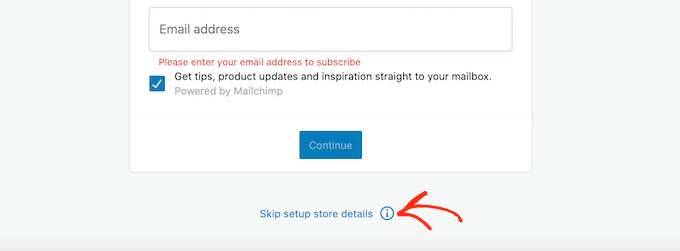
Pour savoir étape par étape comment configurer les Réglages de WooCommerce, consultez notre guide sur WooCommerce.
Étape par étape. S’inscrire au programme Amazon Associates
Maintenant que vous avez installé WordPress et WooCommerce, vous devez vous inscrire au programme Amazon Associates.
Amazon accepte automatiquement toutes les personnes qui s’inscrivent à son programme de marketing d’affiliation. Toutefois, les directives d’Amazon stipulent que vous devez réaliser au moins trois ventes qualifiées au cours des 180 premiers jours de votre candidature.
Cela signifie qu’au moins trois personnes doivent cliquer sur vos liens d’affiliation et effectuer ensuite un achat sur le site Amazon. Aucun objectif n’est atteint dans les 180 jours, Amazon vous retire alors de son programme et vous ne gagnez plus d’argent grâce à vos liens d’affiliation Amazon.
Dans cette optique, vous pouvez vouloir augmenter le trafic de votre blog et peaufiner le référencement de votre site avant de postuler au programme d’affiliation Amazon. Si vous avez besoin d’aide, veuillez alors consulter notre guide ultime de référencement pour les débutants.
Lorsque vous êtes prêt à devenir un affilié Amazon, il vous suffit de vous rendre sur le site du programme d’affiliation Amazon et de cliquer sur le bouton « S’inscrire ».
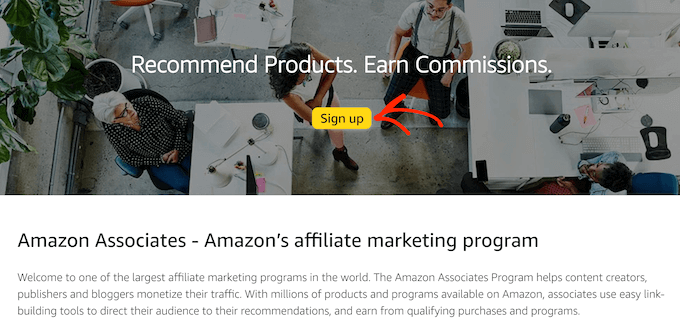
À ce stade, il vous sera demandé de vous connecter à votre compte Amazon.
Il n’est pas nécessaire de créer un compte d’affiliation Amazon spécial. Vous pouvez donc saisir l’adresse e-mail et le mot de passe de votre compte Amazon existant.
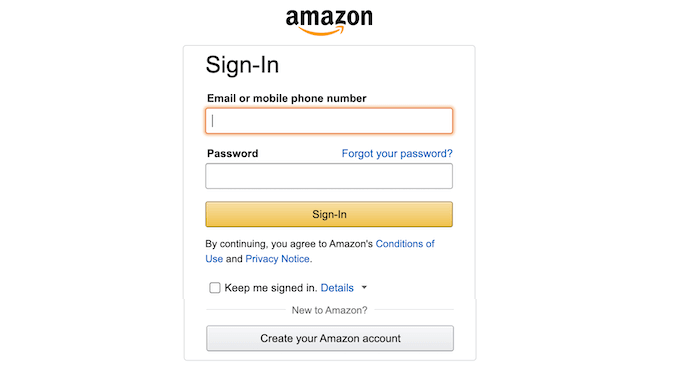
Si vous n’avez pas de compte Amazon, cliquez sur « Créer votre compte Amazon ». Amazon va maintenant vous guider dans la création d’un compte, étape par étape.
Par défaut, Amazon enverra tous les paiements à l’adresse principale de ce compte. Si vous souhaitez utiliser le bénéficiaire par défaut, assurez-vous que l’option « Le bénéficiaire indiqué ci-dessus » est sélectionnée, puis cliquez sur le bouton « Suivant ».
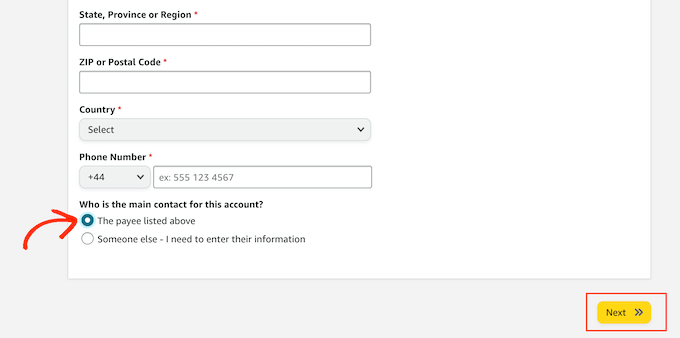
Si vous souhaitez utiliser un autre bénéficiaire, cliquez sur le bouton radio « Quelqu’un d’autre ».
Vous pouvez ensuite saisir le nom et le numéro de téléphone de contact de ce nouveau bénéficiaire et cliquer sur le bouton « Suivant ».
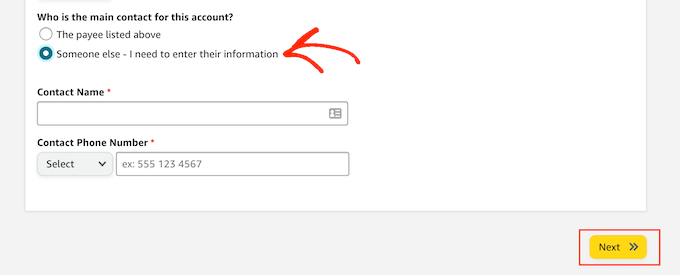
Sur l’écran suivant, vous pouvez saisir le domaine du site sur lequel vous offrez vos liens d’affiliation Amazon, puis cliquer sur » Ajouter « .
Si vous avez l’offre de faire de la publicité pour les produits Amazon sur plus d’un domaine, il vous suffit de répéter le processus décrit ci-dessus.
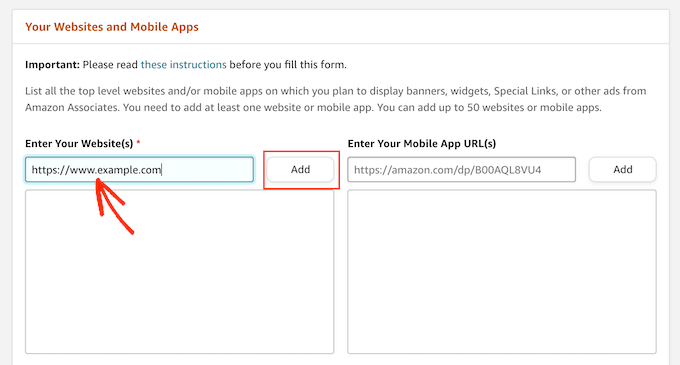
Après avoir ajouté tous les domaines dans lesquels vous avez l’intention d’utiliser les liens d’affiliation d’Amazon, cliquez sur » Suivant « .
Sur l’écran suivant, vous devez confirmer que votre site n’est pas principalement destiné aux enfants de moins de 13 ans.
Sélectionné, cliquez pour sélectionner le bouton radio « Aucun », puis cliquez sur « Confirmer ».
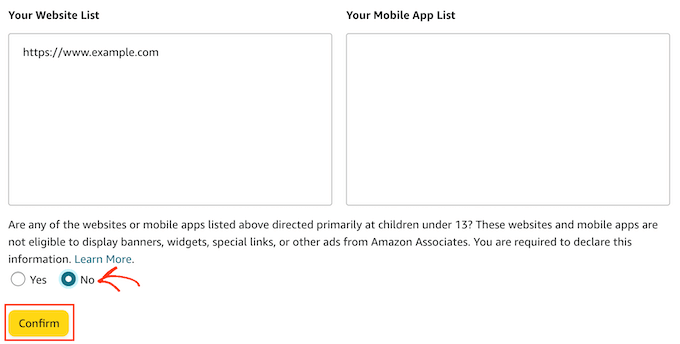
L’étape suivante consiste à créer votre profil Amazon Associates. Pour commencer, saisissez l’ID que vous souhaitez utiliser dans le champ » Quel est votre ID de magasin associé préféré ? « .
Amazon utilise cet ID pour suivre et enregistrer vos commissions. L’ID sera également inclus dans vos liens d’affiliation Amazon. Dans cette optique, il est conseillé de taper le nom de votre site ou de votre entreprise.
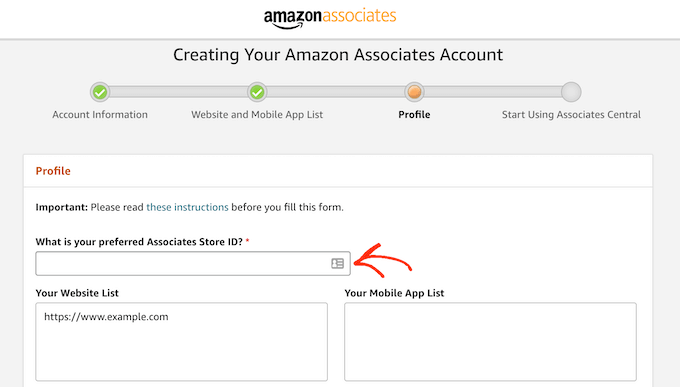
Amazon créera alors automatiquement un identifiant basé sur l’ID de votre choix.
Après avoir saisi ces informations, vérifiez que le champ « Liste de vos sites » affiche tous les domaines dans lesquels vous avez l’intention d’ajouter vos liens d’affiliation Amazon.
Une fois que vous avez fait cela, vous devrez saisir quelques informations sur votre site. Il s’agit notamment des sujets que vous abordez sur votre site et du type de produits que vous envisagez de promouvoir sur votre magasin d’affiliation Amazon.
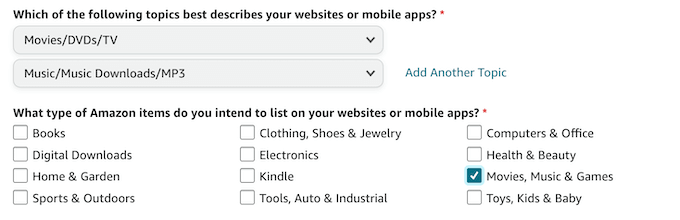
Statistiques vous demandera également quelques informations analytiques de base, comme le nombre de personnes qui visitent votre site chaque mois.
Si vous n’utilisez pas encore Google Statistiques pour enregistrer ces informations, consultez notre guide étape par étape sur l’installation de Google Analytics.
Une fois toutes ces informations saisies/saisie, cliquez sur le bouton « Terminer ».
Voilà, c’est fait. Vous êtes maintenant inscrit en tant qu’affilié Amazon.
Note : Il existe également le programme Amazon Influencer qui permet aux blogueurs et autres créateurs de contenu de gagner de l’argent en partageant l’URL de leur vitrine ou des liens d’affiliation sur les réseaux sociaux. Mais il faut avoir une base d’abonnés importante pour être accepté.
Étape par étape. Comment trouver les meilleurs produits pour votre site d’affiliation Amazon
Une fois que vous vous êtes inscrit au programme Amazon Associates, vous êtes prêt à créer des liens d’affiliation.
Vous pouvez obtenir des liens d’affiliation pour la plupart des produits physiques et numériques vendus sur le stock d’Amazon. Cependant, il y a certains produits pour lesquels vous ne pouvez pas obtenir de liens d’affiliation, comme tous les produits vendus par Amazon Pharmacie.
Trouvons quelques produits à promouvoir sur votre nouveau magasin d’affiliation Amazon.
Pour commencer, connectez-vous à votre compte Amazon Associates. Si vous défilez vers le bas de l’écran, vous verrez certains produits qu’Amazon vous recommande d’ajouter à votre site.
Ces recommandations sont basées sur les produits que les internautes ont déjà achetés ou qu’ils affichent un intérêt pour l’achat.
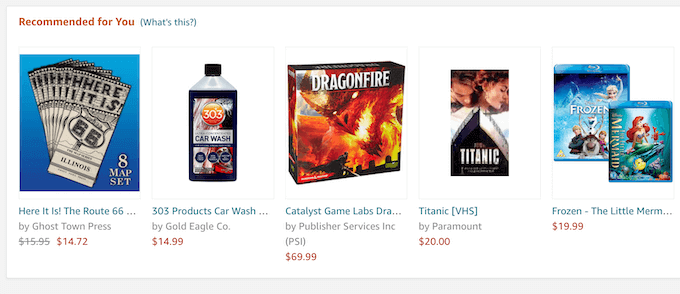
Pour ajouter l’un de ces produits à votre site, il vous suffit de survoler l’image du produit avec votre souris.
Cliquez ensuite sur le bouton « Get Link » lorsqu’il apparaît.
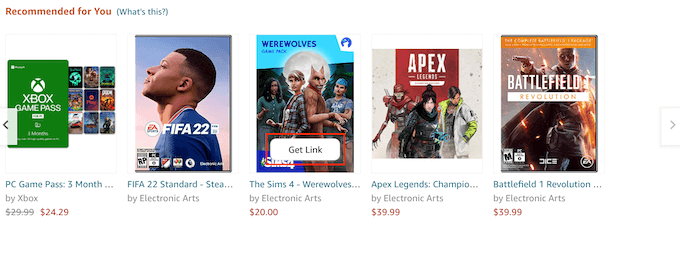
Sur la page suivante, cliquez sur l’onglet « Texte uniquement ».
Une fois que vous avez fait cela, cliquez sur le bouton radio « Lien court ». Amazon affiche alors le lien d’affiliation que vous pouvez utiliser pour ajouter ce produit à votre site.
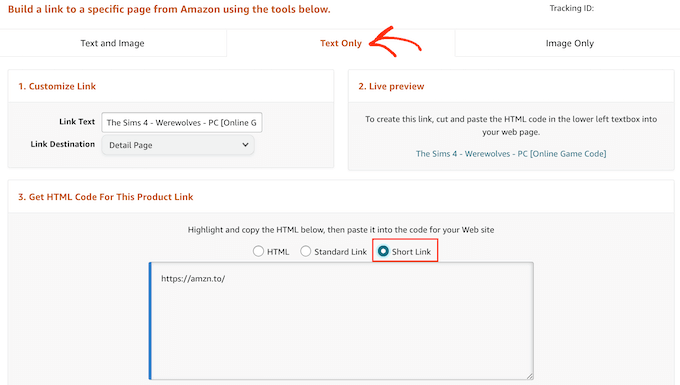
Une autre option consiste à visiter simplement le magasin Amazon normal tout en étant connecté à votre compte d’affilié Amazon.
En haut de l’écran, vous verrez une nouvelle bannière Amazon Associates SiteStripe.
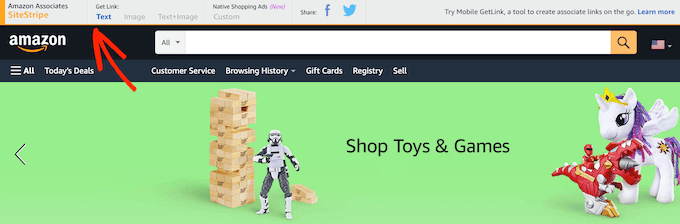
Vous pouvez désormais naviguer dans le magasin Amazon comme d’habitude. Lorsque vous trouvez un produit que vous souhaitez ajouter à votre stock d’affiliation Amazon, il vous suffit de cliquer sur le bouton ‘Obtenir le Link : Texte » dans la bannière SiteStripe.
Dans la fenêtre surgissante, cliquez sur le bouton radio « Lien court ». Vous verrez maintenant une URL d’affiliation pour ce produit.
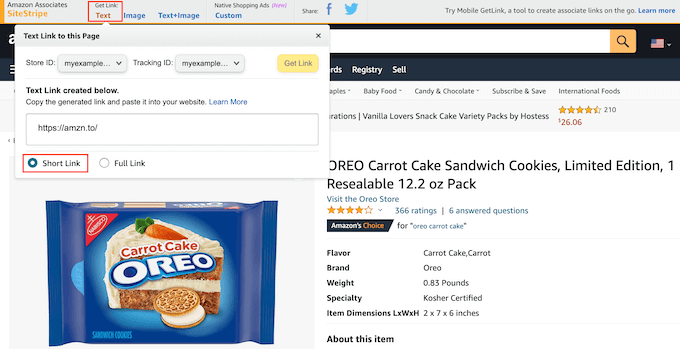
Pour vous aider à obtenir des ventes, il est important de trouver des produits que vos internautes seront intéressés à acheter. Ici, une bonne solution d’analyse pour WordPress peut vous aider à en savoir plus sur les personnes qui visitent votre site afin que vous puissiez identifier les produits qu’ils pourraient vouloir acheter.
Il est également judicieux de réfléchir au type de contenu que vous publiez et à celui que vous offrez. Par exemple, si vous créez un blog sur le fitness, alors votre public cible pourrait être intéressé par l’achat d’équipements de gym ou de compléments de santé.
Version : si vous créez un site lié aux animaux, vous pouvez promouvoir les produits de la catégorie « Fournitures pour animaux de compagnie » d’Amazon.
Aucun des produits que vous choisissez, une fois que vous avez un lien d’affiliation, vous êtes prêt à commencer à ajouter des produits à votre magasin d’affiliation Amazon.
Étape par étape. Ajout de produits d’affiliation Amazon dans WooCommerce
WooCommerce est la meilleure extension de magasin d’affiliation Amazon pour WordPress. Il vous permet d’importer des produits qui sont en vente sur des sites tiers, puis d’afficher ces produits dans le cadre de votre propre magasin en ligne.
De cette manière, vous pouvez offrir une expérience transparente aux personnes qui visitent votre site.
Pour commencer à importer des produits depuis Amazon, accédez à la page Produits » Ajouter une nouvelle.
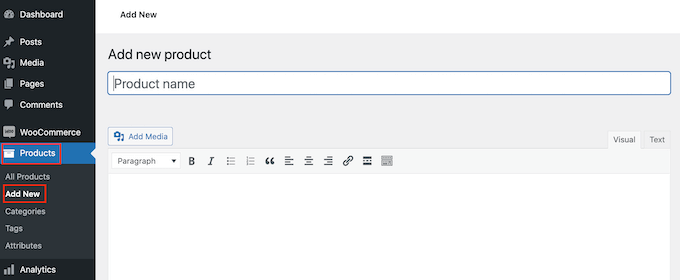
Tout d’abord, vous devez saisir un titre pour le produit que vous souhaitez promouvoir sur votre site.
Ensuite, tapez une description détaillée dans l’éditeur de la publication.
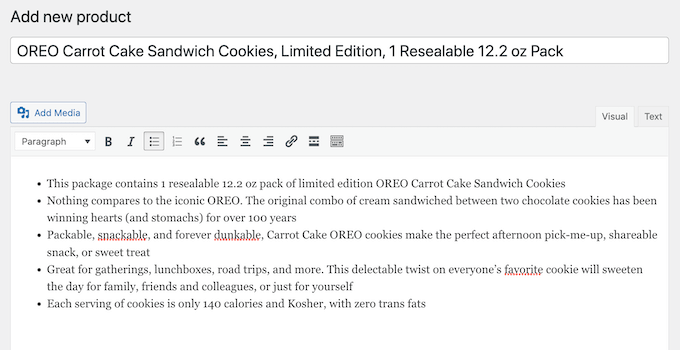
Une fois que vous avez fait cela, défilez jusqu’à la case « Données du produit ».
Ouvrez le menu déroulant qui affiche par défaut « Produit simple » et cliquez sur « Produit externe/affilié ».
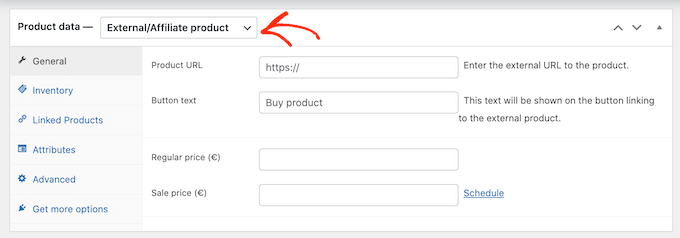
Vous pouvez maintenant saisir ou coller l’URL d’affiliation Amazon pour ce produit.
Ce n’est pas parce qu’un produit coûte 10 dollars aujourd’hui qu’il coûtera toujours 10 dollars. Amazon peut modifier le prix de ses produits à tout moment.
C’est pourquoi vous devez laisser vides les champs « Prix normal » et « Prix de vente ». Vos internautes pourront alors consulter Amazon pour connaître le prix actuel.
Défilez ensuite jusqu’à la section « Description courte du produit ». Ici, vous pouvez saisir une courte description qui apparaîtra sur la page d’accueil de votre magasin affilié, sur les pages de catégories de produits et dans les résultats de recherche.
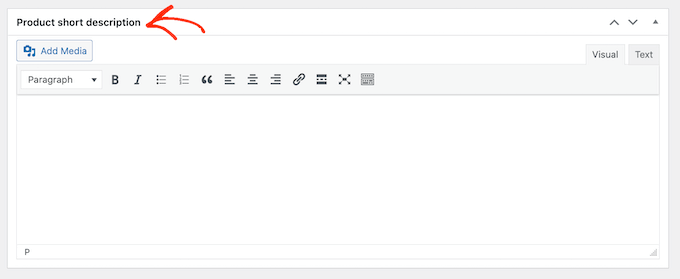
Pour encourager les internautes à cliquer sur votre lien et à acheter le produit, il est judicieux d’ajouter une image attrayante du produit.
Pour ce faire, cliquez sur le lien « Définir l’image du produit ».
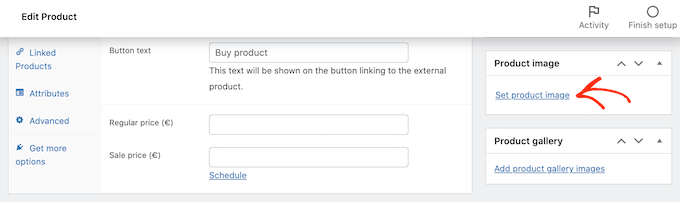
Vous pouvez ensuite choisir une image dans la médiathèque de WordPress ou téléverser un fichier depuis votre ordinateur.
Une autre option consiste à créer une galerie d’images en cliquant sur « Ajouter des images de la galerie de produits ».
Lorsque vous êtes satisfait de toutes les informations saisies/saisie, il est temps de cliquer sur « Publier ». Maintenant, si vous visitez la page de votre magasin d’affiliation, vous verrez votre produit Amazon en direct.
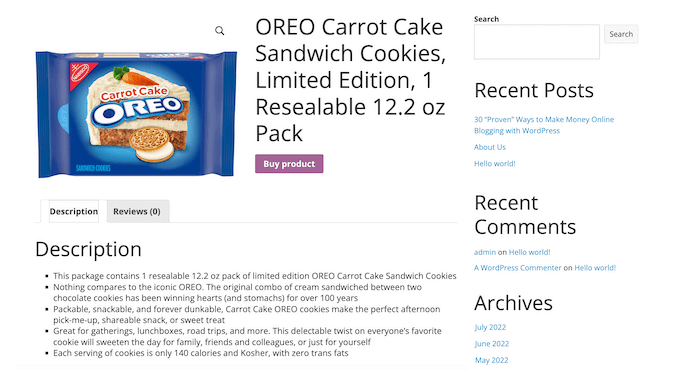
Si vous cliquez sur le bouton « Acheter le produit », le lien d’affiliation vous renvoie à la page du produit sur le site d’Amazon.
Vous pouvez maintenant ajouter d’autres produits Amazon à votre magasin d’affiliation en suivant le même processus décrit ci-dessus.
Étape par étape. Personnaliser votre boutique d’affiliation Amazon WordPress
Les thèmes contrôlent l’apparence de votre boutique d’affiliation Amazon, notamment les couleurs, la mise en page et les polices. Votre thème est le visage de votre stock en ligne et peut encourager les internautes à cliquer sur vos liens d’affiliation.
Par défaut, WordPress est livré avec une conception de base qui a un support WooCommerce limité.
La bonne nouvelle, c’est qu’il existe de nombreux thèmes gratuits et premium prêts pour WooCommerce parmi lesquels vous pouvez choisir. Pour obtenir plus de ventes, vous voudrez choisir un thème qui est beau, qui complète vos produits et qui a exactement les mis en avant dont vous avez besoin.
Pour vous aider à faire le bon choix, nous avons dressé une liste des meilleurs thèmes WordPress de WooCommerce. Vous pouvez également consulter notre choix d’expert des meilleurs thèmes WordPress pour le marketing d’affiliation.
Une fois que vous avez choisi un thème, vous pouvez consulter notre guide sur l’installation d’un thème WordPress.
Une autre option consiste à créer votre propre thème personnalisé à l’aide de SeedProd. C’est le meilleur plugin de constructeur de page pour WooCommerce et il est utilisé par plus de 100 millions de sites.
Vous pouvez utiliser SeedProd pour créer un thème WordPress entièrement personnalisé pour votre magasin sans avoir à écrire une seule ligne de code.
SeedProd est même livré avec des blocs WooCommerce spéciaux que vous pouvez utiliser pour afficher vos produits d’affiliation Amazon. Par exemple, vous pouvez utiliser le bloc Mises en page pour afficher plusieurs produits d’affiliation sur n’importe quelle page dans une belle mise en page.
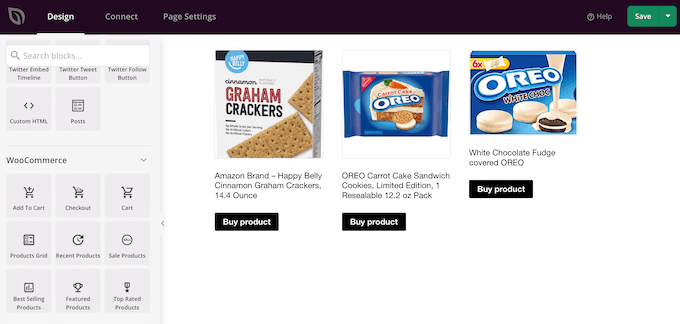
En plus de ces blocs WooCommerce spéciaux, SeedProd est également livré avec d’autres blocs favorisant la conversion comme les avis/témoignages sur les produits, les comptes à rebours, les évaluations par étoiles, les boutons de partage sur les réseaux sociaux, et plus encore.
En outre, SeedProd est livré avec des modèles prêts à l’emploi, y compris des modèles que vous pouvez utiliser pour créer une page d’atterrissage avec WordPress.
Pour plus de détails, consultez notre guide sur la façon de créer un thème WordPress personnalisé.
Vous pouvez également ajouter de nouvelles fonctionnalités puissantes à votre site d’e-commerce à l’aide d’extensions.
Il existe des tonnes d’extensions WooCommerce gratuites et premium parmi lesquelles vous pouvez choisir. Pour vous aider à trouver les meilleurs plugins pour votre boutique d’affiliation Amazon, consultez notre choix d’experts des meilleurs plugins WooCommerce.
Ressources pour développer votre magasin d’affiliation Amazon
Maintenant que vous avez configuré votre boutique d’affiliation Amazon, il est temps de vous concentrer sur le développement de votre nouvelle activité d’affiliation.
Heureusement, il existe de nombreux outils, extensions et ressources qui peuvent vous aider à obtenir plus de ventes et à gagner de l’argent avec votre magasin d’affiliation Amazon.
Commençons par le référencement. En règle générale, plus votre contenu apparaît dans les résultats pertinents des moteurs de recherche, plus vous aurez d’internautes sur votre site. Cela signifie plus de clics potentiels sur vos liens d’affiliation.
Pour un guide étape par étape sur la façon de peaufiner votre boutique d’affiliation Amazon pour les moteurs de recherche, veuillez consulter notre guide SEO WooCommerce.
Vous pouvez également installer All in One SEO pour WordPress. C’est la meilleure extension SEO pour WordPress et vous aide à optimiser votre site d’affiliation pour les moteurs de recherche.
AIOSEO est livré avec des fonctionnalités puissantes telles que les extraits enrichis, le balisage de schéma, un assistant de liaison pour ajouter automatiquement des liens de produits à votre contenu, l’optimisation des images mises en avant, les intégrations de réseaux sociaux, et plus encore.
Une fois que vous obtenez plus de visiteurs à partir de moteurs de recherche tels que Google, vous pouvez consulter les meilleurs outils et extensions de marketing d’affiliation pour WordPress.
En suivant vos internautes, vous pouvez comprendre ce qui fonctionne sur votre boutique d’affiliation Amazon et les domaines que vous pouvez affiner pour obtenir plus de ventes.
MonsterInsights est la meilleure extension Google Analytics pour WordPress. Il vous aide à trouver vos produits d’affiliation Amazon les plus vendus ainsi que les produits qui ne marchent pas très bien.
Vous pouvez ensuite apporter des modifications à votre stock en vous basant sur des données réelles. En savoir plus, consultez notre tutoriel sur la façon de suivre les utilisateurs/utilisatrices de WooCommerce dans WordPress.
Les paniers abandonnés sont un énorme problème pour les magasins d’e-commerce. Pour un magasin d’affiliation, cela signifie que les gens regarderont les produits dont vous faites la promotion, mais qu’ils ne les achèteront pas. Les paniers abandonnés ont donc une incidence directe sur vos revenus d’affiliation.
Pour vous aider à réduire vos taux d’abandon de panier, nous avons un guide détaillé sur la façon de récupérer les paniers abandonnés et de booster vos commissions.
Surtout, assurez-vous de continuer à ajouter de nouveaux produits à votre boutique d’affiliation Amazon, de publier des avis utiles et d’utiliser des outils de marketing de contenu pour inciter davantage de personnes à visiter votre site.
FAQs sur la gestion d’un magasin d’affiliation Amazon avec WordPress
Depuis la première publication de ce guide, nous avons eu beaucoup de questions de nos lecteurs sur la façon de gérer un magasin d’affiliation Amazon réussi en utilisant WordPress.
Voici les réponses à certaines des questions les plus fréquemment posées.
1. Puis-je ajouter des produits provenant d’autres réseaux d’affiliation ?
Oui, vous pouvez ajouter à votre site des produits provenant d’autres réseaux d’affiliation. Cela peut être un excellent moyen de gagner plus d’argent et de créer une activité d’affiliation plus diversifiée et plus solide.
2. J’habite en dehors des États-Unis, puis-je m’inscrire au programme d’affiliation Amazon ?
Oui, c’est possible. Actuellement, le programme Amazon Associates est disponible dans plus de 17 pays. Cependant, chaque pays dispose de son propre programme et vous devrez vous inscrire séparément à chaque programme que vous souhaitez rejoindre.
3. Dois-je divulguer mon partenariat d’affiliation ?
Oui, vous devez le faire. Les règles du programme d’Amazon et la législation américaine vous obligent à indiquer que vous percevrez une commission lorsque les utilisateurs/utilisatrices achèteront un produit.
Cela ne se limite pas à Amazon. Tous les sites qui utilisent la publicité ou le marketing d’affiliation pour gagner de l’argent doivent afficher une clause de non-responsabilité. Pour un exemple, voir la page de décharge de responsabilité de WPBeginner.
Pour répondre aux Prérequis d’Amazon, vous devez inclure une déclaration conforme à la loi avec vos liens d’affiliation et identifier votre site en tant qu’associé d’Amazon.
Vous devez également faire figurer la déclaration suivante sur votre site :
« En tant qu’associé d’Amazon, je gagne de l’argent sur les achats qualifiés.
4. Puis-je promouvoir des produits Amazon sans créer de boutique d’affiliation ?
Oui, vous pouvez le faire. Par exemple, si vous gérez un blog, alors vous pouvez ajouter des liens d’affiliation à vos publications de blog. Si vous faites cela, alors vous n’aurez pas besoin d’installer WooCommerce.
5. Quels sont les taux de commission de l’affiliation Amazon ?
Le montant de la commission que vous percevez est modifié en fonction de la catégorie de produits. Les taux de commission peuvent également varier en fonction de votre Emplacement.
Pour obtenir un aperçu détaillé des taux de commission, vous pouvez consulter le compte de résultat de la commission standard du programme des associés pour votre Emplacement. Par exemple, le compte de résultat pour les États-Unis affiche que vous pouvez vous attendre à gagner entre 20 % et 1 % de commission en fonction de la catégorie de produits.
6. Puis-je promouvoir les services d’Amazon ?
Oui. En règle générale, vous percevrez une commission corrigée chaque fois qu’une personne s’inscrira à un service Amazon en utilisant votre lien d’affiliation. Cela inclut des services tels que l’essai gratuit de Prime Video.
7. Quelle est la différence entre Amazon Associates et Amazon Affiliates ?
Bien qu’ils soient très similaires, le programme Amazon Associates et Amazon Affiliates sont deux choses légèrement différentes.
Vous devenez un affilié Amazon en vous inscrivant au programme Amazon Associates. Si vous avez suivi ce guide, vous êtes maintenant inscrit au programme Amazon Associates, ce qui fait de vous un affilié Amazon.
8. Combien coûte le programme d’affiliation Amazon ?
L’adhésion au programme Amazon Associates est gratuite.
Il n’y a pas de nombre minimum de ventes à réaliser avant de commencer à toucher une commission. Toutefois, vous devez parrainer au moins trois ventes qualifiées au cours des 180 premiers jours suivant votre inscription en tant qu’affilié Amazon.
9. Combien coûte la création d’un magasin d’affiliation Amazon ?
Vous pouvez commencer avec Bluehost pour 1,99 $ par mois et utiliser l’extension WooCommerce gratuite pour limiter vos coûts. Il existe également de nombreux thèmes gratuits prêts pour WooCommerce qui peuvent vous aider à créer un site d’affiliation Amazon d’apparence professionnelle pour un coût minimum.
En savoir plus, consultez notre article sur le coût de la création d’un site WordPress.
Nous espérons que cet article vous a aidé à démarrer un magasin d’affiliation Amazon en utilisant WordPress. Vous pouvez également consulter notre guide ultime de sécurité WordPress étape par étape et notre choix d’expert du meilleur logiciel de discussion en direct pour les petites entreprises.
Si vous avez aimé cet article, veuillez alors vous abonner à notre chaîne YouTube pour obtenir des tutoriels vidéo sur WordPress. Vous pouvez également nous trouver sur Twitter et Facebook.





Syed Balkhi says
Hey WPBeginner readers,
Did you know you can win exciting prizes by commenting on WPBeginner?
Every month, our top blog commenters will win HUGE rewards, including premium WordPress plugin licenses and cash prizes.
You can get more details about the contest from here.
Start sharing your thoughts below to stand a chance to win!
Mrteesurez says
If I understand you very well.
Do you mean I should not enter the price for both regular and sales price, how will then the users know the cost of the products merely by looking at the products before clicking to read details or following the link to Amazon.
Also, is there any plugin or way one can import products rather than one by one manually addition.
WPBeginner Support says
The users would not know and would need to check the current price on Amazon.
We do not have a plugin we would recommend at the moment for bulk importing products as an amazon affiliate.
Administrateur
Ahmed Omar says
Thank you for the detailed explanation
but I am facing a problem here, I can not get image and text link on amazone, and if I want to add the product in a separate side bar, how to do that
Thank you
WPBeginner Support says
It would heavily depend on how you are looking to add it, the simplest method for adding a product to your sidebar would be to use your widgets.
Administrateur
Carlos says
Hello
Can I publish the Amazon products from my web in Facebook? I mean, Facebook ads to drive traffic to my web and from there maybe to Amazon
Thank you
WPBeginner Support says
Unless we hear otherwise, that is currently allowed and you can do that if you like
Administrateur
Temur says
Hello, I have a WordPress web site selling my handicrafts. I have this question. I can use my website to develop Amazon products and work with Amazon Affiliate, or I need a separate website with only Amazon products?
WPBeginner Support says
You technically can but you would want to make sure it is clear which products can be purchased on your site and which can be purchased from Amazon.
Administrateur
Becky says
Hello and thank you for a great article. When I follow your steps a default image placeholder still appears next to my linked Amazon product image. Is there any way to remove the placeholder image or prevent it from showing?
WPBeginner Support says
You would want to check to ensure that the placeholder image is not in your product gallery and if it is there then you should be able to remove it.
Administrateur
Rose says
HEllo. I have a question. Can I link amazon products even if I do not have my own products on amazon or an amazon storefront? Also, is there a way to change the look of the page to group the products in categories?
WPBeginner Support says
Yes, this article is for showing that you don’t need your own products on Amazon. When you add products you can separate them by category and add the category pages to your menu to separate the content.
Administrateur
Kim says
In the Q/A you say that I can add an affiliate link to my blog without using a plug in, then you link to an article showing how to do this.
How do I add a link to an amazon product from my blog without cloaking it? I tried cutting and pasting the html from the affiliate site and it doesn’t convert to a picture.
WPBeginner Support says
You would need to use a banner instead of an affiliate link in an HTML block if you want an image to appear.
Administrateur
Suraj Rana says
Great blog
I have a one question, can we do blogging and use subdomain for affiliate store. Like www. example.com for blogging, and www. shop.example.com for affilate store.
Thanks in advance
WPBeginner Support says
You would not want to use www for a subdomain but you could create a second WordPress site or a multisite if you want content on a subdomain.
Administrateur
deb says
can I merge two existing Amazon affiliate shops?
WPBeginner Support says
If you wanted you could.
Administrateur
Chetan Gulati says
Can i copy paste the same pictures from amazon on my website?
WPBeginner Support says
You would want to take a look again at 1 in the FAQ section, you should not directly copy content from Amazon.
Administrateur
Mudassir says
Can we make Facebook page for Amazon affiliate program?
WPBeginner Support says
You would want to check Amazon’s current terms to ensure there are no changes but for the moment you should be able to create a page for your Amazon affiliate links.
Administrateur
Greg says
Is there a way for the external (Amazon) product to display its price? Amazon does not want you to add a price in manually, as their prices fluctuate.
Also is there a way in Woocommerce for affiliate products to enable items to be added to a cart and only go to Amazon at checkout?
WPBeginner Support says
For displaying pricing you could look into the AAWP plugin. Unless I hear otherwise there is not a recommended method for a cart to be sent to Amazon for it to be purchased
Administrateur
Melanie Jumaga says
What is the maximum I can import products from affiliate network?
WPBeginner Support says
It would depend on the affiliate network, most it shouldn’t be an issue but the affiliate network will let you know should they have a limit.
Administrateur
Anuj says
But you can not use images available on amazon. The link for image is a html tag. What to do
WPBeginner Support says
For images, you would either want to go to the manufacturer’s site for images to use or use the Amazon product API to bring the pictures in
Administrateur
Alex Usher says
If I add the Amazon links through Woocommerce, when the customer clicks on the image on my website, will they be taken to Amazon or to a product page on my website?
WPBeginner Support says
The featured image will bring them to the product’s page on your site and your purchase button will send users to Amazon
Administrateur
Alex Usher says
Thanks for the info. Is there a way to set it up so that the customer does not go to a product page first, and instead just goes directly to Amazon from the product/thumbnail category page?
WPBeginner Support says
Unless I hear otherwise, we don’t have a recommended method at the moment to set that up
Hosli says
Nice article. I’ve question. It is legal to put affiliate link to blog comment? does that count as spam? I found that way in youtube.
WPBeginner Support says
It would depend on the terms for the site you are posting the link on as well as the affiliate program
Administrateur
frances rooks says
If i set up amazon store and use Woo Commerce and customer clicks to order who collects, ships, etc? Amazon or me
WPBeginner Support says
With this method, Amazon would be the one collecting payments and handling shipping and you would receive an affiliate commission.
Administrateur
Katrina says
If my customers (from other country) want to order products from my affiliate store here, however for some reasons, some of them can’t pay directly for Amazon, they want me helping them pay to Amazon in advance and shipping to them directly, they will pay me back after receiving products. So please let me know, as an affiliate, can I do that?
WPBeginner Support says
We would not recommend doing that, some of those requests are also normally spam.
Administrateur
Felipe Adan Lerma says
“if you run a blog, then you can add affiliate links to your blog posts. In that case, you will not need to install WooCommerce.” —
– really good to know; I’d like to mostly if not entirely use affiliate links to my own products (audio & ebooks & sometimes gift products) as I develop my site with licensing and other options of my own work. Have bookmarked this page
Ps – thank u also for the options re comments & replies; 1st time I’ve seen that, nice!
WPBeginner Support says
You’re welcome, glad our tutorial was helpful
Administrateur
Adam Reardon says
It seems Amazon is now providing HTML code rather than a URL link for their associates products. How do you integrate this with WooCommerce now?
WPBeginner Support says
You should still have the ability to create a text link but if not, the link to the product will be in the given HTML
Administrateur
Annie says
Nice guide. Thank you so much for this. I’d really love to see a few examples of sites using this exact method to sell affiliate products.
WPBeginner Support says
Thank you, we’ll certainly look into including examples such as that in our articles
Administrateur
Charlie Sasser says
Regarding Photos/Images. So if you are offering a book from Amazon and need a picture, besides taking your own photo of a book, what are your other choices, since you can’t use the Amazon image? Or go to the « manufacturer » or « publisher »?
WPBeginner Support says
Correct, you would want to reach out to those who own the rights to that product and they should be able to give you an image you can use.
Administrateur
NICHOLAS AMOL GOMES says
Thanks a lot
WPBeginner Support says
You’re welcome
Administrateur
Soumik Sadman Anwar says
Just when I was looking for something like this, your post came out. Thanks a lot WPBeginner.
WPBeginner Support says
Glad our post was timely
Administrateur
DEEPAK RATHOR says
That’s a really good point, this article is very helpful and informative. Thanks for sharing
WPBeginner Support says
Glad it was helpful
Administrateur
Rutu says
Can we use Images from amazon product page to add to affiliate product or is it copyright violation?
how do you suggest we add images t the store.
Jalu Kaba X says
You can get a link in the form of an image from the Amazon Affiliate dashboard. So you don’t break the rules or violate copyright, because the images you get are directly from the link builder on Amazon.
Adone says
I’ve got a question, maybe silly but I need to know
How many articles do you recommend that I write before applying to Amazon?
And. can I put temporary links to Amazon productsbefore applying to the affiliate program? These links will convert into fully affiliate links with Amazon’s ID after they approve me. I feel that if I don’t put the links in the articles they will look totally meaningless
praveen says
Hey I am Planning to Setup a Affiliate Shop form amazon, I found that amazon Affiliate link is only valid upto 24 hours.
Any clear this for me ?
Thanks in advance.
Praveen
Kevin Kolbe says
Hey Praveen…you are correct about the life of a link. Once an Amazon Affiliate link is clicked, the person must make a purchase within 24 hours for you to get any percentage.
Hope that helps.
Janna says
I started the amazon affiliate program and have added the products, but it doesn’t show the price in woo commerce.
Flora venetia says
Hello. Im thinking of starting an affiliate shop and I don’t know if you can answer this questions, but if you can I would really appreciate it.
Normally on affiliate shops you link to different products, Right? You click on a product picture that takes you away from the site and to amazon, eBay or another store.
But is there a way where you could stay on my site? To shop different products, on one and the same site ( My site) Yet still obviously shopping from the different stores.
Or maybe there is a way to sort of collect all the products you want onto a list. A shopping list. Then you go to that list and the list is split into the different brands / Stores you have shopped at. Then from there you can click on each store and then that takes you to the stores direct to the shop-listlist/Bag/checkout and there the products you ordered are already there and ready to buy. Then you go back to my site and do that again with all the other products from ever separate store/brand you added to your list on my website.
I didn’t quite know how to explain it is maybe you didn’t quite understand what I meant but I hope you did.
I just want a way where you can sort of shop (yet still obviously shop from each separate sites I have affiliates with) on one site only. Or at least a way to collect all the products you are planning on shopping and then going to each different store (if the thinks you where planning on buying come from different stores)
Is there a way of coding That? Or is there a program that could help you with that?
English is not my first language so I’m sorry if this email is bit of a mess.
Thanks in advance.
Kyeremeh says
Please can you use clickbank affiliate.
John says
Will I get only one affiliate link to place on my website or multiple for multiple products, and how will I keep track of them? And whether amazon is paying me the right commission or not?
Vinod says
Can we create affiliate store website to just refer the Amazon link by “Woo Commerce” plug-in. I don’t want to sale and deliver the product as per “Woo commerce” default setting.
WPBeginner Support says
Hi Vinod,
Yes, you can do that.
Administrateur
Samantha says
Hi, I am new to all of this. I was told that I can’t take photos from amazon and put it on my website. How can I get a photo image (that looks like I uploaded) with my affiliate link so that it can take the customer directly to the amazon site? This is something that I am having issues with and have been trying to figure out for a few days now. Thank you!
Rozena Paton says
Thank you. Just installed WooCommerce plugin and this post has helped to clear up some questions I had. Do you know how I can add an Affiliate Disclosure to the bottom of my Shop page, like below all the products? Or is there a method that’s recommended? I’m starting out my site with affiliate marketing (mainly Amazon). Thanks again!
WPBeginner Support says
Hi Rozena,
If your theme has a navigation menu in the footer area, then you can add the affiliate disclosure page link there. Some themes also have footer widget areas, which can be used to add links to legal disclaimers and other pages.
Administrateur
Rozena says
My theme (Foodie Pro) does have a navigation widget, although I’m not sure yet how to add it to my Shop page, maybe by going into the theme and getting the page to show up in the Menu and widgets menu. Switched from WooCommerce to Column Shortcodes since I can’t add images to links from Amazon unless I’m fully accepted into the Affiliate and Product Advertising API Program. Thanks for the reply.
Deepak Sood says
is there any plugin for WordPress where we enter the affiliate link and rest it takes the price, product photos and price and keep on updating
Eric says
From what I read, it would appear that Amazon doesn’t approve you as an affiliate very easily, unless you already have some kind of traffic coming to your existing site. How would one go about starting a fresh new store? It’s kind of a chicken or egg thing where you can’t build your store without being an affiliate, yet need a store to become one. Do I make sense here, or am I missing something along the way?
Kamlesh says
You are right Eric, Amazon suspend account if they found copied content and reviews from amzon site. Amazon content policy is very strict, just copy products and insert on WP site using wocommerce, its not possible anyhow.
Audrey says
Hello,
Thanks for the article.
Why do we need Woo Commerce plug-in to be an Amazon affiliate since we don’t manage payments?
Can we list products using affiliate links without Woo commerce?
Thanks!
Audrey
WPBeginner Support says
Hi Audrey,
Yes you can do that as well. However, with WooCommerce you will be able to create a virtual store offering users a customized shopping experience.
Administrateur
Jennifer says
Hi!
Is it possible to have multiple affiliate codes (ex. CA and FR) as I have readers from both countries?
Thanks
Zaoul Qamar says
Thanks for this article . I would like to ask one more thing , where to get the images of the product for store ? Is it ok to use images from Amazon to display on my store ?
WPBeginner Support says
Hi Zaoul Qamar,
You can find product images from the product website itself or you can use images you see in Affiliate Central when you look for product links there.
Administrateur
Rushikesh Thawale says
A simple and sweet article.
Rahat Hameed says
I wanted to create an Affiliate Marketing Website. But I didn’t know how to start it. This Article made it a lot easy.
Thanks Syed Balkhi
Tao says
Of course, not forgetting that displaying prices is against the Amazon Affiliates TOS, unless you are getting them from their API.
The same goes for images too.
MBDev says
Awesome. I was just trying to explain to a client how this can be done now I can point him here. Although I don’t agree with the Bluehost part (sorry not a fan) but I understand the deal you’re giving and I’m sure there’s a Aff:ID in that link and you deserve it.
Great article.
Deborah says
I never knew you could do this in woocommerce. Good to know since Astore.amazon.com is being retired.
daryl says
Good article.
But question: When someone clicks to buy a product on the site, that means they will be redirected to amazon to checkout and create the order. So the customer will think of the site being a fake and will shop directly on amazon.
tell me if I’m wrong.
WPBeginner Support says
Hi Daryl,
It is up to you to inform users that these are affiliate products. You add value to them by adding your own product description, review, or details that help users discover these products and make a decision.
Administrateur